Kako ukoreniniti OnePlus 7 Pro z najnovejšo zagonsko sliko MAGISK
Odklenite Zagonski Nalagalnik / / August 05, 2021
OnePlus 7 Pro je vrhunski vodilni proizvajalec podjetja OnePlus. Izšel je skupaj z OnePlus 7 maja 2019. Dobite zelo vrhunske specifikacije in odličen in inovativen dizajn. Pojavna kamera je glavna značilnost telefona, ki zdrži približno 22,5 kg teže. OnePlus 7 Pro deluje na OS Oxygen, ki temelji na Androidu. Z napravo OnePlus skoraj ne dobite bloatware-a. Če pa želite imeti več nadzora nad svojo napravo, vam bo ta članek pomagal pri ukoreninjenju OnePlus 7 Pro z najnovejšo popravljeno zagonsko sliko MAGISK.
Magisk je odličen način za izkoreninjenje katere koli naprave Android, ki je na voljo na trgu. Z Magiskom dobite dodatne funkcije, ki vključujejo Magisk hide, Magisk modul in nadaljnji razvojni obseg.

Zdaj brez odlašanja pojdimo naravnost v članek;
Kazalo
- 1 Hitre specifikacije Pregled OnePlus 7 Pro
- 2 Kako ukoreniniti OnePlus 7 Pro z MAGISK popravljeno zagonsko sliko 9.5.3 in 9.5.4
- 3 Koraki za ustvarjanje zagonske slike s popravkom Magisk
- 4 Koraki za ukoreninjenje OnePlus 7 Pro z zagonsko sliko, ki je popravljena z Magisk
- 5 Zaključek
Hitre specifikacije Pregled OnePlus 7 Pro
One Plus 7 Pro poganja Snapdragon 855 SoC in ima na voljo tri različice 6 GB / 8 GB / 12 GB RAM-a. Na voljo sta tudi dve možnosti za shranjevanje 128 GB ali 256 GB. Poleg tega ima pojavno samoportretno kamero, ki je 16 MP posnetek, kar ji omogoča, da doseže ta dizajn brez okvirjev. Zadaj je nastavljena trojna kamera 48MP + 16Mp + 8MP. Ima vse funkcije povezljivosti in je v tej ceni odličen morilec.
Kako ukoreniniti OnePlus 7 Pro z MAGISK popravljeno zagonsko sliko 9.5.3 in 9.5.4
To je zelo enostaven postopek in če sledite korakom, omenjenim v tem članku, boste svojo napravo OnePlus zelo enostavno in hitro zakoreninili z Magiskom. Povezave za prenos zagonske slike Magisk 9.5.3 in 9.5.4 so omenjene spodaj;
-
OxygenOS 9.5.4 Krpana zagonska slika
- Slika zagona Magisk 9.5.3
-
OxygenOS 9.5.4 Krpana zagonska slika
- Slika zagona Magisk 9.5.4 (Globalna / indijska različica)
- Slika zagona Magisk 9.5.4 (Različica EU)
-
Slika zakrpanega zagona OxygenOS 9.5.6
- Slika zagona Magisk 9.5.6 (Različica EU)
- Slika zagona Magisk 9.5.6 (Globalna / indijska različica)
-
OxygenOS 9.5.7 Pokrpana zagonska slika
- Slika zagona Magisk 9.5.7 (Različica EU)
- Slika zagona Magisk 9.5.7 (Globalna / indijska različica)
-
Slika zakrpanega zagona OxygenOS 9.5.8
- Slika zagona Magisk 9.5.8 (Globalna / indijska različica)
- Slika zagona Magisk 9.5.8 (EU različica)
-
Slika zakrpanega zagona OxygenOS 9.5.9
- Slika zagona Magisk 9.5.9 (Globalna / indijska različica)
- Slika zagona Magisk 9.5.9 (EU različica)
-
Slika zakrpanega zagona OxygenOS 9.5.10
- Slika zagona Magisk 9.5.10 (Globalna / indijska različica)
- Slika zagona Magisk 9.5.10 (EU različica)
Upoštevajte tudi, da morate narediti varnostno kopijo naprave, vključno z vsemi datotekami in podatki. S tem postopkom bodo izbrisani vsi podatki in datoteke, shranjeni v pomnilniku naprave. Prepričajte se, da ste odklenili zagonski nalagalnik. Prepričajte se tudi, da ima naprava več kot 50% napolnjenosti baterije, in prenesite vse zahtevane datoteke. V računalnik namestite vse gonilnike za hitri zagon in datoteke ADB.
Koraki za ustvarjanje zagonske slike s popravkom Magisk
Najprej se naučimo ustvariti zagonsko slikovno datoteko Magisk. Če že uporabljate OOS 9.5.3 ali 9.5.4, lahko slikovno datoteko neposredno prenesete z zgoraj omenjenih povezav. Ta metoda je namenjena samo ustvarjanju popravljene datoteke, če ste v drugem OOS-u. Koraki sledijo spodaj;
- Prenesite osnovni OOS, na katerem deluje telefon (npr. če ste v OOS 9.5.5, potem prenesite zalogo OOS 9.5.5).
- Zdaj pa izvlecite boot.img datoteka iz zaloge OOS z uporabo payload.bin damper.
- Nato kopirajte izvlečeno boot.img datoteko na OnePlus 7 Pro.
- Prenesite in namestite Magisk Manager APK v napravi.
- Odprto Aplikacija Magisk Manager in kliknite na Namestite.
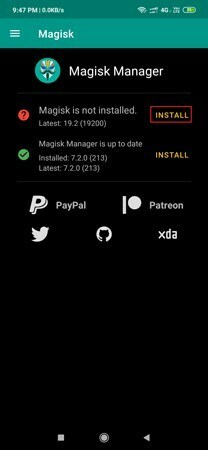
Vir: YTECHB - Pojavi se zaslon, ki utripa Izberite način. Dotaknite se Izberite in popravite datoteko možnost.

Vir: YTECHB - Poiščite boot.img iz pomnilnika naprave in jo izberite za popravek.
- Končali ste in popravek zagonske slike Magisk bo shranjen v Prenosi mapo.
Koraki za ukoreninjenje OnePlus 7 Pro z zagonsko sliko, ki je popravljena z Magisk
- Prenesite datoteko popravljena zagonska slikovna datoteka in ga kopirajte v osebni / prenosni računalnik.
- Prenesite in namestite najnovejšo različico Magisk Manager.
- Popolnoma ugasni vaš OnePlus 7 Pro.
- Znova zaženite napravo v način hitrega zagona / zagonskega nalagalnika.
- OnePlus 7 Pro povežite z računalnikom prek a USB kabel.
- Pojdite v mapo, kamor ste kopirali zagonska slika in adb datotek.
- Zaženite ukazni poziv iz iste mape, tako da vnesete cmd na naslovna vrstica mape in pritisnite vnesite.
- V ukazni poziv vnesite naslednji ukaz:
hitri zagon flash boot boot_patched.img
ponovni zagon hitrega zagona
(boot_patched je ime popravljene slike. Če ste ga shranili z drugim imenom, ga vnesite)
- Vaš OnePlus 7 Pro se bo znova zagnal v sistem. Na tej stopnji naprave ne izklapljajte iz računalnika, ker bo to trajno poškodovalo vaš telefon.
- Po uspešnem ponovnem zagonu ste ukoreninili svoj OnePlus 7 Pro.
Zaključek
V tem članku imate to z moje strani. Priporočamo, da upoštevate vsa zgoraj navedena navodila in korake, da preprečite trajno poškodbo ali opeko telefona. To je varen način za izkoreninjenje OnePlus 7 Pro z aplikacijo Magisk manager. V komentarjih nam sporočite, ali se vam je ta vodnik zdel koristen, omenite pa tudi morebitne korake ali težave, s katerimi ste se srečali med izvajanjem tega korena.
Digital Signature Six Sigma in Google Certified, ki je delal kot analitik za Top MNC. Ljubitelj tehnologije in avtomobilov, ki rad piše, igra kitaro, potuje, vozi kolo in se sprosti. Podjetnik in bloger.



